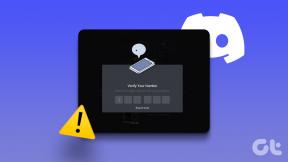Outlook-gruppekalender vs delt kalender: Hvilken skal bruges?
Miscellanea / / April 03, 2023
Outlook-kalender er en integreret komponent, der lader dig planlægge, organisere og arrangere aftaler eller begivenheder som en professionel. Med andre ord hjælper det dig med at holde dig på toppen af dit spil ved at overholde alle deadlines rettidigt. Det bedste er, at det er ret nemt at bruge, og selv en nybegynder kan gøre stor brug af Outlook-kalenderen. Men hvis du bruger det for første gang, undrer du dig måske over Outlook-gruppekalender vs delt kalender. Hvis dette er tilfældet, så læs til slutningen for at vide, hvordan delt kalender fungerer i Outlook.

Indholdsfortegnelse
- Outlook-gruppekalender vs delt kalender: Hvilken skal bruges?
- Hvad er en gruppekalender i Outlook?
- Har Outlook en delt kalender?
- Outlook Gruppekalender vs Teams Kalender
- Hvordan fungerer delt kalender i Outlook
- Outlook-gruppekalendertilladelser
Outlook-gruppekalender vs delt kalender: Hvilken skal bruges?
I denne artikel har vi talt om, hvad der differentierede Outlook gruppekalendere fra delte kalendere. Dette er et effektivt værktøj, der hjælper virksomheder med at fremme produktiviteten på trods af de geografiske afstande. Desuden hjælper det dig med at koordinere medarbejderne som en drøm. Så fortsæt med at læse denne artikel til slutningen for at vide mere om det samme.
Hvad er en gruppekalender i Outlook?
Lad os først diskutere, hvad der er en gruppekalender i Outlook. Mange gange virker én ting passer alle ikke i enhver situation. I stedet skal du lave en klar skelnen mellem personlig og professionel for bedre ledelse og effektiv organisation. Men det kan også gøre det mere kompliceret at håndtere alt og stadig opretholde en effektiv koordinering. Det er her gruppekalendere i Outlook kommer dig til undsætning.
Hvis du er en person, der har brug for at se og administrere forskellige kalendere, såsom dine jævnaldrende og familiemedlemmer, er det en ideel løsning at bruge en gruppekalender på Outlook. Som navnet antyder, hjælper det dig med at få adgang til og administrere en gruppe af kalendere og alles tidsplaner på ét sted. Desuden er de også udstyret med SharePoint-kalendere, internetkalendere og så videre. Ved hjælp af en gruppekalender kan alle deltagere se og redigere begivenheder. Dette kan omfatte tilføjelse af flere møder eller fjernelse af eksisterende begivenheder.
Læs også: Microsoft Outlook-brugere modtager uønskede e-mails i indbakken
Har Outlook en delt kalender?
Ja, kan personer med Outlook, Exchange og Office365 nyde fordelene ved delte kalendere. Vi har allerede ryddet Outlook-gruppekalender vs delt kalender, så lad os komme videre. Du kan bruge det til at styre dit personlige såvel som professionelle liv som en professionel. For eksempel vil en delt kalender forhindre medarbejdere i at gå glip af deadlines eller vigtige møder. Det er dog vigtigt at være forsigtig, når du deler en kalender, da den anden person kan foretage følgende handlinger:
- Slet den eksisterende kalender.
- Del din kalender med andre medarbejdere.
- Besvar alle invitationer.
- Opret eller rediger kommende begivenheder.
- Tilføj opgaver.
- Modtag e-mails om alle de ændringer, der sker i din kalender.
Alle disse handlinger afhænger dog helt af de tilladelser, du giver, mens du deler kalenderen. Dette opsummerer også, om Outlook har en delt kalenderforespørgsel.
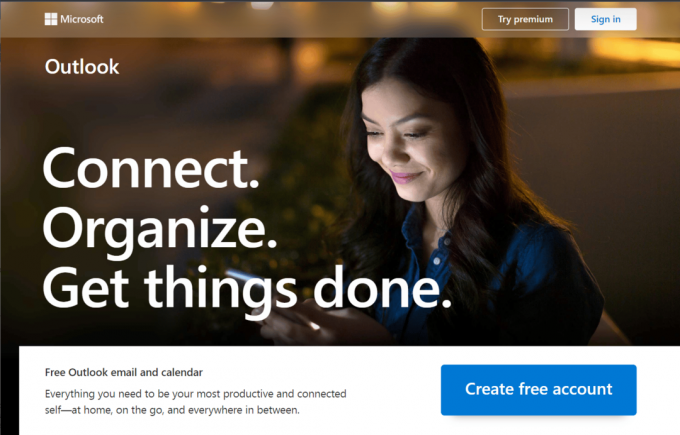
Outlook Gruppekalender vs Teams Kalender
Lad os nu tage et kig på Outlook-gruppekalender vs Teams-kalender for at forstå, hvilken der passer bedst til dig.
Funktioner i Outlook-gruppekalender
- Ved hjælp af Outlook-gruppekalender kan du oprette nye aftaler og begivenheder.
- Det minder dig om kommende begivenheder, møder og aftaler.
- Du kan farvekategorisere forskellige genrer for at undgå overlapning.
- Det giver dig også mulighed for at organisere møder og vælge de personer, du gerne vil invitere.
- Du kan se gruppeplaner på én gang.
- Outlook-gruppekalender giver dig mulighed for at se flere kalendere side om side.
- Det hjælper dig med at linke kalendere til Microsoft SharePoint-websteder.
Funktioner i Teams Kalender
- Ved at bruge Teams-kalenderen kan du deltage i møder.
- Det giver dig også mulighed for at se opkaldsdetaljer.
- Du kan bruge Teams kalender til at chatte med deltagere.
- Det giver dig mulighed for at acceptere eller afslå en mødeinvitation.
- Du kan også tilføje en Teams-kanal til din personlige kalender.
Læs også:Sådan installeres og bruges Teams Add-in til Outlook
Hvordan fungerer delt kalender i Outlook
Nu hvor Outlook-gruppekalender vs delt kalender er ret klar for dig, så lad os gå videre. Hvis du planlægger at oprette en delt kalender i Outlook, så skal du vide, hvordan delt kalender fungerer i Outlook.
1. Lancering Outlook app på din Windows bærbare computer.
2. Klik på kalenderikon for at vise alle de kalendere, du har oprettet indtil videre.

3. Klik derefter på drop-down ikon udover Mine kalendere.
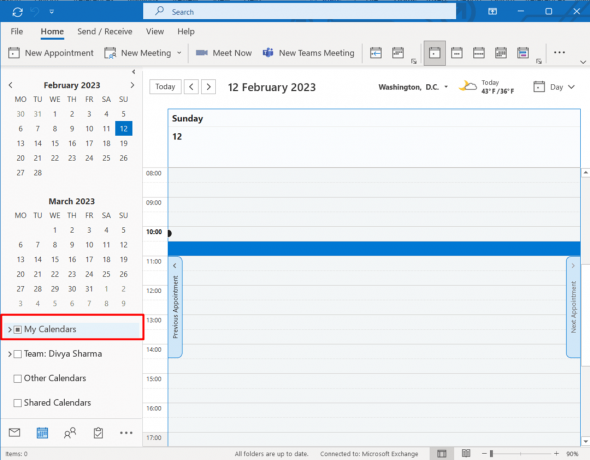
4. Vælg kalender du ønsker at dele fra rullemenuen.
5. Højreklik på kalender og vælg Del mulighed.
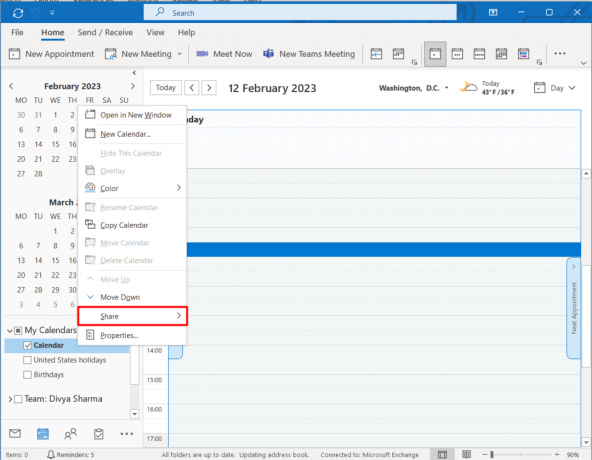
6. Vælg nu Del kalender.

7. Indtast navnet Til: og klik på Sende.
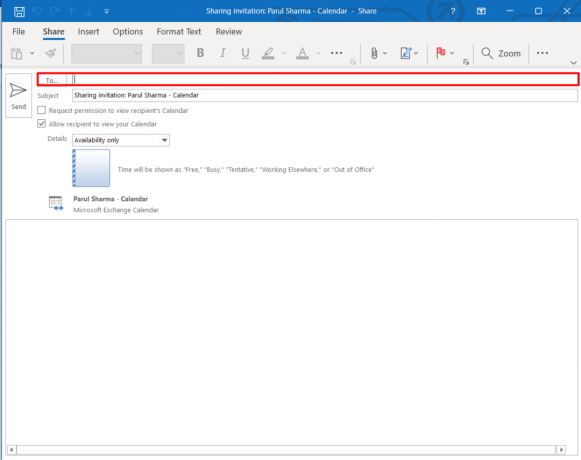
Læs også: Sådan administreres Outlook App-kalendermeddelelser
Outlook-gruppekalendertilladelser
Hvis du undrer dig over, hvordan du ændrer Outlook-gruppekalendertilladelser, så er du på det rigtige sted. Til dette, hvad du skal gøre er:
1. Lancering Outlook app på din enhed.
2. Klik på kalenderikon i venstre side af din skærm.
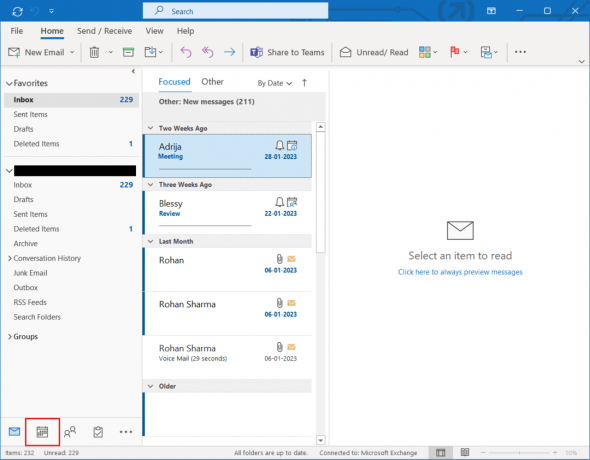
3. Højreklik derefter på a kalender som du ønsker at ændre tilladelser for.
4. Vælge Ejendomme fra menuen.

5. Klik derefter på Tilladelser fanen.
Bemærk: Hvis fanen Tilladelser ikke er tilgængelig, betyder det, at kalenderejeren ikke har givet dig passende tilladelser til at ændre noget.

6. For at fjerne en eksisterende brugertilladelse skal du fremhæve bruger og vælg Fjerne mulighed. Klik Okay når du er færdig.
Anbefalede:
- 13 måder at løse Steam fast i verificering af installation
- Sådan gør du tekst lodret i Word
- Ret Outlook-fejl 500
- Sådan blokerer du e-mails i Outlook
Vi håber, at denne artikel hjalp dig med Outlook-gruppekalender vs delt kalender. Del venligst dine anmeldelser og forslag i kommentarerne og fortæl os, hvad du gerne vil læse næste gang.